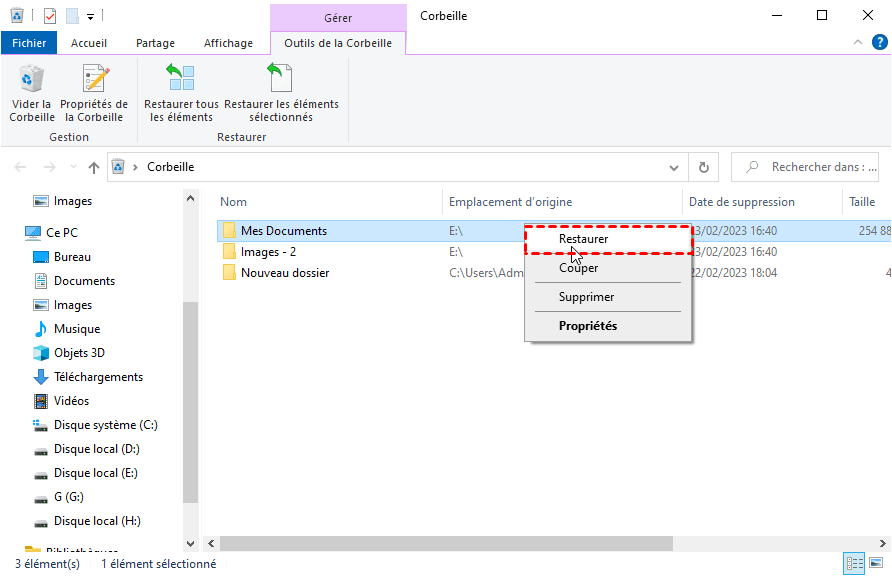Comment récupérer les données d'un disque dur externe WD non détecté ?
Cet article décrit les symptômes, les causes et les méthodes de récupération des données d'un disque dur externe WD non détecté. En outre, il propose 8 méthodes éprouvées pour résoudre le problème du disque dur externe WD non détecté.
Les points clés à retenir :
- Il est possible de récupérer les données d'un disque dur externe WD qui n'est pas détecté. Donc, vous n'avez pas besoin de vous inquiéter si vous rencontrez ce problème.
- Vous obtiendrez les symptômes, les causes possibles et les étapes faciles à suivre pour récupérer les fichiers perdus des disques durs externes WD non détectés, y compris WD My Passport, WD Elements, WD My Book, WD Black, etc. En savoir plus >>
- Il existe 8 façons utiles de résoudre le problème du disque externe WD qui ne s'affiche pas et qui vous cause des maux de tête et de l'impuissance. En savoir plus >>
Le disque dur externe WD My Passport non affiché
Bonjour, j'ai un disque dur externe WD MyPassport de 2 To. Tout à coup, il n'était pas détecté par le gestionnaire de fichiers, et lorsque j'ai regardé dans la Gestion des disques, il montrait que le disque n'était pas initialisé et m'a demandé de l'initialiser, mais j'ai peur de perdre des données importantes sur le disque en le faisant. Je vais joindre la capture d'écran. Est-ce que quelqu'un peut m'aider s'il vous plaît ? J'ai déjà essayé avec un autre PC et avec un autre câble USB, ça ne fonctionne toujours pas.
En fait, si le disque est neuf, il ne contient pas de données. Dans ce cas, vous pouvez simplement initialiser le disque sans craindre de perdre des données, mais si vous formatez le disque après l'avoir utilisé, vous perdrez des données. En outre, il peut entraîner une réécriture des données, ce qui les rend irrécupérables. Vous trouverez ci-dessous les 4 symptômes les plus courants d'un disque dur externe WD non détecté :
- Le disque n'a pas de lettre de lecteur, donc il n'apparaît pas dans l'Explorateur de fichiers.
- Vous recevez des messages d'erreur tels que « Périphérique USB non reconnu », « Vous devez formater le disque avant de l'utiliser », etc., lors du branchement.
- Le disque est affiché comme Non alloué ou Inconnu/Non initialisé dans la Gestion des disques.
- Pas de signes physiques du disque, comme pas de voyant lumineux et pas de bruit de rotation.
Si vous constatez l'un des symptômes ci-dessus, cela signifie que votre disque dur externe WD n'est pas détecté. Continuez à lire cet article pour connaître les raisons possibles et apprendre comment récupérer les données à partir d'un disque dur externe WD ci-dessous.
Pourquoi le disque dur externe WD n'est pas détecté ?
Si vous êtes sûr que le disque dur externe WD n'est pas détecté, il est nécessaire de savoir ce qui cause la situation. Nous avons recueilli certaines des raisons possibles ci-dessous :
- Câble USB ou port défectueux : Parfois, c'est aussi simple qu'une mauvaise connexion.
- Problèmes de pilote : Les pilotes obsolètes ou corrompus peuvent provoquer des problèmes de détection.
- Problèmes d'alimentation : Un approvisionnement insuffisant en énergie peut rendre le disque indétectable.
- Corruption du système de fichiers : Le système de fichiers du disque peut être corrompu par des logiciels malveillants ou des virus.
- Problèmes de micrologiciel : Parfois, un micrologiciel obsolète peut entraîner des problèmes de détection.
- Dommages physiques : Le fait de faire tomber le disque peut causer des dommages internes, le rendant illisible.
Étapes pour récupérer les données à partir d'un disque dur externe WD non détecté
Parfois, vous pouvez constater que le disque dur externe WD n'est pas affiché dans l'Explorateur de fichiers, mais dans la Gestion des disques, la lettre de lecteur peut être perdue ou affichée comme Non alloué ou Inconnu/Non initialisé.
Dans ce cas, vous pouvez utiliser un logiciel fiable de récupération de données comme AOMEI FastRecovery pour récupérer les données à partir d'un disque dur externe WD non détecté sous Windows 11, 10, 8, 7 et les serveurs Windows. Il est facile à naviguer et à utiliser, même pour les débutants.

- Technologies principales - Analyse rapide et Analyse approfondie : Il analysera automatiquement votre disque dur externe WD via son système de fichiers et trouvera toutes les données récupérables dessus.
- Plus de 200 formats de récupération de données , y compris des documents, des images, de l'audio, des vidéos, des mails, etc. Vous pouvez donc facilement récupérer des documents Word, Excel, PPT, PDF, MOV, MP4, MP3, SVG, TIF, etc.
- Rechercher ou filtrer des fichiers ou des dossiers, même un type de données spécifique, comme des documents, prévisualiser et récupérer les fichiers pendant l'analyse, ce qui vous permet de gagner du temps et des efforts précieux.
- Prise en charge de toutes les séries de disques durs externes WD, tels que My Passport, WD Elements, My Book, WD Black, etc., formatés avec les systèmes de fichiers FAT32, NTFS, exFAT, ReFS.
- Récupérer gratuitement des données à partir d'un disque dur externe WD non détecté, jusqu'à 500 Mo.
Maintenant, téléchargez gratuitement ce logiciel de récupération de données Western Digital sur un ordinateur fonctionnel pour récupérer les données du disque dur externe WD !
Étape 1. Sélectionner votre disque dur externe WD pour l'analyse
Connectez votre disque dur externe WD, tel que My Passport, et assurez-vous qu'il est correctement connecté à votre PC. Ensuite, lancez le logiciel de récupération de données de disque dur externe WD - AOMEI FastRecovery, survolez la location de votre disque WD et cliquez sur Analyser.
Étape 2. Analyser votre disque dur externe WD
Le logiciel exécutera automatiquement deux méthodes d'analyse pour trouver tous les fichiers perdus sur le disque dur externe WD et les affichera dans la fenêtre suivante. L'Analyse rapide recherche les fichiers récemment supprimés tandis que l'Analyse approfondie recherche d'autres fichiers perdus.
Étape 3 (facultatif). Recherche rapide ou filtrage des fichiers supprimés ou perdus
Pour localiser rapidement vos données importantes, comme les documents Word, cliquez sur la fonction de filtrage représentée par un entonnoir. Ensuite, sélectionnez Type > Documents, et saisissez une extension de fichier spécifique, comme .docx, dans la zone de recherche pour affiner les résultats. Double-cliquez pour les prévisualiser.
-
Type : Différents types de fichiers, tels que des images, des vidéos, des documents, des mails, des pages web, des fichiers compressés, etc., sont inclus.
-
Date de modification : Prise en charge des données pour aujourd'hui, hier, les 7 derniers jours, les 30 derniers jours et personnalisé.
- Taille : Filtrer la taille du fichier (< 128 Ko, 128 Ko ~1 Mo, 1 Mo ~ 512 Mo, etc.)
Étape 4. Récupérer les données du disque dur externe WD non détecté
Sélectionnez les données souhaitées sur le disque dur externe WD et cliquez sur le bouton Récupérer. Il affiche le nombre de fichiers sélectionnés et la taille totale. Vous pouvez récupérer gratuitement les données de plus de 500 Mo lorsque le disque dur externe WD n'est pas détecté.
Étape 5. Sélectionnez un nouvel emplacement
Sélectionnez un nouvel emplacement pour stocker les données perdues sur le disque dur externe WD. La récupération des fichiers à leur emplacement d'origine peut écraser l'espace occupé par les données perdues, ce qui entraîne la suppression permanente des fichiers.
8 Solutions pour résoudre le problème de disque dur externe WD non détecté
Passons à 8 solutions efficaces pour que votre disque dur externe WD soit à nouveau détecté. Voici un ensemble de solutions que vous pouvez essayer :
Solution 1 : Vérifier les connexions USB et les ports
Souvent, le problème réside dans la connexion USB. Vous pouvez essayer de débrancher et de rebrancher le disque dur externe WD à l'aide du câble USB, ou d'utiliser un câble différent. Si cela ne fonctionne toujours pas, essayez un autre port USB de l'ordinateur.
Solution 2 : Essayer avec un autre ordinateur
Si le disque dur externe WD ne s'affiche pas, essayez de le connecter à un autre ordinateur pour vérifier s'il est détecté. Si c'est le cas, votre problème peut être causé par l'ordinateur précédent. Sinon, continuez à lire la méthode suivante.
Solution 3 : Mettre à jour les pilotes de disque
Des pilotes obsolètes ou corrompus peuvent empêcher la détection du disque dur externe WD. Essayez de mettre à jour les pilotes de disque de la manière suivante :
Étape 1. Appuyez sur Win + X et sélectionnez Gestionnaire de périphériques.
Étape 2. Développez Lecteurs de disque, localisez le disque dur externe WD, faites un clic droit dessus et sélectionnez Mettre à jour le pilote.
Étape 3. Dans la fenêtre suivante, sélectionnez l'option Rechercher automatiquement les pilotes.
Solution 4 : Initialiser le disque affichant Non initialisé
Parfois, vous pouvez constater que le disque dur externe WD affiche « Inconnu, non initialisé » dans la Gestion des disques. Dans ce cas, vous devez initialiser le disque avec les étapes suivantes.
Étape 1. Appuyez sur Win + X et sélectionnez Gestion des disques.
Étape 2. Localisez le disque dur externe WD affichant Non initialisé. Faites un clic droit dessus et sélectionnez Initialiser le disque.
Étape 3. Cochez le disque dur WD externe et sélectionnez MBR ou GPT comme style de partition. Ensuite, cliquez sur OK.
Solution 5 : Créer un nouveau volume simple
Il se peut que votre disque soit affiché comme Non alloué dans la Gestion des disques et dans ce cas, la méthode la plus simple est de créer un nouveau volume simple. Mais ce processus, y compris le formatage, écrasera les données et l'espace occupé par elles, à moins que vous ne récupériez d'abord les données de l'espace non alloué.
Étape 1. Ouvrez la Gestion des disques. Faites un clic droit sur l'espace non alloué et cliquez sur Nouveau volume simple.
Étape 2. Dans l'Assistant Création d'un volume simple, cliquez sur Suivant.
Étape 3. Suivez les instructions à l'écran pour spécifier la taille du volume, la lettre de lecteur et le système de fichiers. Enfin, décidez si vous voulez effectuer un formatage rapide ou non, puis cliquez sur OK.
Solution 6 : Attribuer une nouvelle lettre de lecteur
Parfois, la cause du disque dur externe WD qui ne s'affiche pas est l'absence de lettre de lecteur ou il y a un conflit entre les lettres de lecteur. Vous pouvez essayer d'attribuer une nouvelle lettre de lecteur ou de la changer.
Étape 1. Ouvrez la Gestion des disques. Localisez le disque dur externe WD, faites un clic droit dessus, puis sélectionnez Modifier la lettre de lecteur et les chemins d'accès.
Étape 2. Dans la fenêtre suivante, cliquez sur Ajouter et OK pour lui attribuer une nouvelle lettre de lecteur.
Étape 3. Si le problème est un conflit de lettres de lecteur, cliquez sur Modifier. Vous pourrez alors sélectionner une nouvelle lettre de lecteur.
Solution 7 : Réparer les erreurs du disque avec CHKDSK
S'il y a un problème avec le disque ou s'il présente des erreurs de système de fichiers, essayez la commande chkdsk.
Étape 1. Tapez « cmd » dans la zone de recherche, puis sélectionnez Exécuter en tant qu'administrateur.
Étape 2. Tapez « chkdsk X: /f /r /x » et appuyez sur Entrée pour vérifier votre disque et corriger les erreurs éventuelles. Remplacez X par la lettre de lecteur de votre disque.
Solution 8 : Formater le disque
Si votre disque est formaté avec un système de fichiers non pris en charge, il peut en résulter une non-détection du disque dur externe WD. Vous pouvez donc choisir de formater le disque avec un système de fichiers compatible, comme FAT32, NTFS, etc.
Étape 1. Appuyez sur Win + X et sélectionnez Gestion des disques. Faites un clic droit sur le disque dur externe WD et sélectionnez Formater.
Étape 2. Spécifiez un système de fichiers compatible, tel que FAT32 ou NTFS, et assurez-vous d'utiliser la méthode de formatage rapide. Ensuite, cliquez sur OK.
FAQ
1. Que dois-je faire si le disque externe WD n'est pas détecté ?
- Essayer d'utiliser un autre port ou câble USB.
- Vérifier si le lecteur externe est disponible dans la Gestion des disques.
- Ajouter ou modifier la lettre du lecteur.
- Vérifier qu'il n'y a pas d'erreurs de disque ou de système de fichiers.
- Créer un nouveau volume unique.
- Mettre à jour le lecteur du disque dur externe WD.
- Formater le disque dur externe WD.
2. Est-il possible de récupérer les données d'un disque dur endommagé ?
3. Comment réparer un disque dur externe endommagé sans le formater ?
En cas d'erreur de disque, essayez de l'analyser et de le réparer à l'aide de la commande chkdsk E: /f /r. Remplacez E par la lettre du disque du lecteur externe. Si vous pensez que le disque contient des secteurs défectueux, ajoutez /x pour marquer l'espace inutilisé.
4. Comment récupérer les fichiers perdus sur mon disque dur externe ?
Si vous avez accidentellement supprimé des fichiers, essayez de vérifier le dossier de la corbeille. Pour ce faire, procédez comme suit :
- Double-cliquez sur l'icône de la corbeille sur votre bureau.
- Localisez le fichier supprimé, cliquez avec le bouton droit de la souris sur le fichier et sélectionnez Restaurer. Pour sélectionner plusieurs fichiers, maintenez la touche Ctrl enfoncée et sélectionnez-les à l'aide de votre souris.
Conclusion
Cet article résout deux problèmes importants, l'un est comment récupérer les données d'un disque dur externe WD non détecté et l'autre est comment résoudre le problème du disque dur externe WD qui ne s'affiche pas.
Étant donné que certaines méthodes sont risquées, comme la commande chkdsk ou le formatage du disque, n'oubliez pas de récupérer d'abord les données d'un disque dur externe WD qui n'est pas détecté. Et surtout, sauvegardez régulièrement vos fichiers pour éviter ce genre de problème à l'avenir.